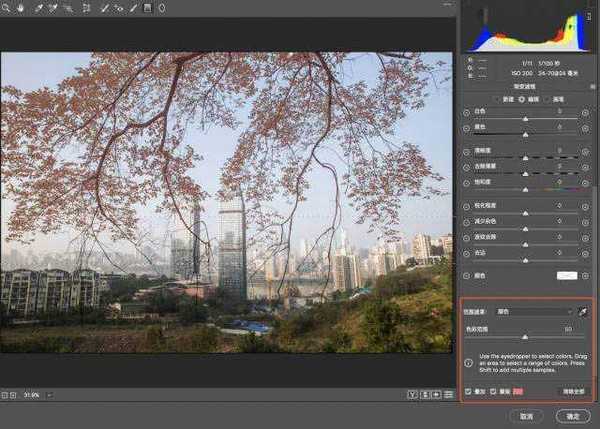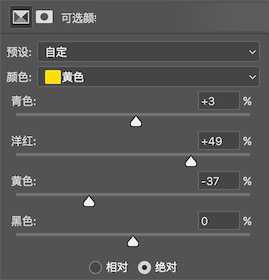ps选区工具在哪里?Photoshop里面的选区工具怎么用?ps选区调色是什么?接下来小编就给大家分享Photoshop详细解析选区在后期调色中的应用技巧,包括选区对于调色的意义和在哪里能够找到这些选区,看完这篇文章,相信大家对于选区工具在后期调色中的应用会更加得心应手!
很多没有绘画基础,刚开始学习调色的摄友,都是凭感觉调色,而网上大多数教程也是如此。这样调色的过程让人非常受折磨且效率低下,对于不同的场景每次都要琢磨半天,如果能正确的认识选区对于调色的意义,调色的效率就会大大提高,就能举一反三。
一、选区对于调色的意义
那么选区对于调色有什么作用,其实调色时我们所有的操作都是在选区中进行的,只是有的选区是可见,有些是隐藏的。比如,最近PS/LR更新了,其中有一个很牛逼的功能“范围遮罩”,可以直接通过明度/颜色来划分选区。
应用范围遮罩就能将天空与树叶分别选取出来,只需要两步就可以将画面变通透,这是处理后的对比图。首先在Camera Raw中打开图片,使用渐变工具,右下方就会出现“范围遮罩”,将蒙板勾上,然后用吸管工具,吸取树叶的颜色,此时红色的区域代表树叶被选中的区域,在不影响其他区域的情况下,就可以直接将树叶提亮加绿。
相反用吸管工具吸取天空的颜色就能将天空选中,针对天空压暗加蓝处理。有了选区,这样调色就比较有针对性了,所以效果也很明显。最后的处理效果图:
这是看得见的选区,很多时候选区都是看不见的,隐藏在调色工具当中。比如要对画面衣服与模特的肤色进行更改,首先应该考虑的是用什么工具最有效,显然是“选取颜色”工具。
打开“可选颜色”选取黄色,就可以对衣服的颜色进行更改,更改后的画面也一样通透。
上一页12 下一页 阅读全文
标签:
ps后期调色,ps选区
免责声明:本站文章均来自网站采集或用户投稿,网站不提供任何软件下载或自行开发的软件!
如有用户或公司发现本站内容信息存在侵权行为,请邮件告知! 858582#qq.com
暂无“Photoshop详细解析选区在后期调色中的应用技巧”评论...
更新动态
2024年11月27日
2024年11月27日
- 凤飞飞《我们的主题曲》飞跃制作[正版原抓WAV+CUE]
- 刘嘉亮《亮情歌2》[WAV+CUE][1G]
- 红馆40·谭咏麟《歌者恋歌浓情30年演唱会》3CD[低速原抓WAV+CUE][1.8G]
- 刘纬武《睡眠宝宝竖琴童谣 吉卜力工作室 白噪音安抚》[320K/MP3][193.25MB]
- 【轻音乐】曼托凡尼乐团《精选辑》2CD.1998[FLAC+CUE整轨]
- 邝美云《心中有爱》1989年香港DMIJP版1MTO东芝首版[WAV+CUE]
- 群星《情叹-发烧女声DSD》天籁女声发烧碟[WAV+CUE]
- 刘纬武《睡眠宝宝竖琴童谣 吉卜力工作室 白噪音安抚》[FLAC/分轨][748.03MB]
- 理想混蛋《Origin Sessions》[320K/MP3][37.47MB]
- 公馆青少年《我其实一点都不酷》[320K/MP3][78.78MB]
- 群星《情叹-发烧男声DSD》最值得珍藏的完美男声[WAV+CUE]
- 群星《国韵飘香·贵妃醉酒HQCD黑胶王》2CD[WAV]
- 卫兰《DAUGHTER》【低速原抓WAV+CUE】
- 公馆青少年《我其实一点都不酷》[FLAC/分轨][398.22MB]
- ZWEI《迟暮的花 (Explicit)》[320K/MP3][57.16MB]